জি-মেইলের কিছু টিপস
ইনবক্স রিফ্রেশ করা
আপনি একটি গুরুত্বপূর্ণ কাজ করছেন৷ এমন সময় জি-মেইল ইনবক্সে আসা নতুন ই-মেইল চেক করা দরকার৷ অথচ আপনি চাচ্ছেন না বর্তমান কাজটি বন্ধ করতে৷ জি-মেইল অ্যাকাউন্টে নতুন মেসেজ চেক করতে পারবেন শর্টকাট কী ব্যবহার করে৷ এজন্য শুধু খ চাপুন৷ ইনবক্স স্বয়ংক্রিয়ভাবে রিফ্রেশ হবে নতুন মেসেজ প্রদর্শন করার জন্য৷ কী বোর্ড শর্টকাট কেবল তখনই কাজ করবে, যখন Keyboard shortcut থাকবে৷ এখন নিচে বর্ণিত ধাপগুলো সম্পন্ন করুন৷
০১. Settings লিঙ্কে ক্লিক করুন, যা জি-মেইল অ্যাকাউন্টের উপরে ডানপ্রান্তে আবির্ভূত হয়৷
০২. General ট্যাবে ক্লিক করুন৷
০৩. Keyboard shortcuts সেকশনে Keyboard shortcuts -এ রেডিও বাটন সিলেক্ট করুন৷
০৪. Save Changes বাটনে ক্লিক করুন৷
তাত্ক্ষণিকভাবে এটাচমেন্ট ভিউ করা
জি-মেইলে এটাচমেন্ট ডাউনলোড না করে ভিউ করা যায়, কারণ, জি-মেইল কিছু সাধারণ ফাইল ফরমেট সাপোর্ট করে৷ যেমন PDF, DOC, XLS, PPT, RTF, SXW, SXI, SDW, SDC, SDD এবং WML ৷
০১. এজন্য আপনাকে জি-মেইলে এইচটিএমএল ইন্টারফেস ব্যবহার করতে হবে, যার কারণে যেকোনো ফরমেটের ফাইল ভিউ করা যায়৷
০২. এটাচমেন্ট সম্বলিত ই-মেইল ওপেন করুন৷
০৩. মেসেজের View as HTML ফাইল লিঙ্কে ক্লিক করুন৷
০৪. মূল মেসেজ উইন্ডোতে ফিরে যেতে চাইলে নতুন ব্রাউজার উইন্ডোজ বা ট্যাব বন্ধ করুন৷
০৫. লক্ষণীয়, জি-মেইলে View as HTML ফিচার ইমেজ প্রদর্শন করে না৷
ইমেজ ইনসার্ট করা
জি-মেইলের মাধ্যমে ইমেজ পাঠাতে চাচ্ছেন, তবে তা এটাচমেন্ট হিসেবে নয়৷ আমরা জানি জি-মেইলে ইনসার্ট ইমেজ বাটন নেই৷ তারপরও নিচে বর্ণিত ধাপগুলো সম্পন্ন করে এ কাজটি করতে পারবেন৷
০১. নিশ্চিত হয়ে নিন, রিচ টেক্সট এডিটিং ফিচার জি-মেইল মেসেজে এনাবল করা আছে কিনা৷ রিচ টেক্সট এডিটিংকে এনাবল করার জন্য Rich formatting লিঙ্কে ক্লিক করুন৷
০২. যদি ওয়েবে গ্রাফিক্স থাকে, তাহলে নিশ্চিত হয়ে নিন, কপিরাইট আইন ভঙ্গ না করে তা ব্যবহার করতে পারবেন কি না৷
০৩. যদি ইমেজটি আপনার জন্য হয়ে থাকে, তাহলে নিশ্চিত হতে পারবেন যে, সেটি ওয়েব সার্ভারে রয়েছে৷ এর ফলে আপনার ওয়েব ব্রাউজারে তা ওপেন করতে পারবেন, যার অ্যাড্রেস লাইন শুরু হবে র্র্দয দিয়ে৷ www.imageshack.us সাইট থেকে ফ্রি ডাউনলোড করতে পারবেন৷
০৪. যদি ইমেজের সাইজ ৬৪০ * ৬৪০ পিক্সেলের চেয়ে বেশি হয়, তাহলে তা অনলাইনে পাবলিশ করার আগে কমিয়ে নিন৷
০৫. ওয়েবসাইটে ইমেজকে লোকেট করুন অথবা সরাসরি ব্রাউজারে ওপেন করুন৷
০৬. Ctrl+A চেপে ইমেজ সিলেক্ট করুন৷
০৭. Ctrl+C চেপে ইমেজ কপি করুন৷
০৮. জি-মেইলে মেসেজে কার্সর নির্দিষ্ট করুন, যেখানে আপনি ইমেজ দেখতে চান৷ এবার Ctrl+V চাপুন ইমেজ পেস্ট করার জন্য৷







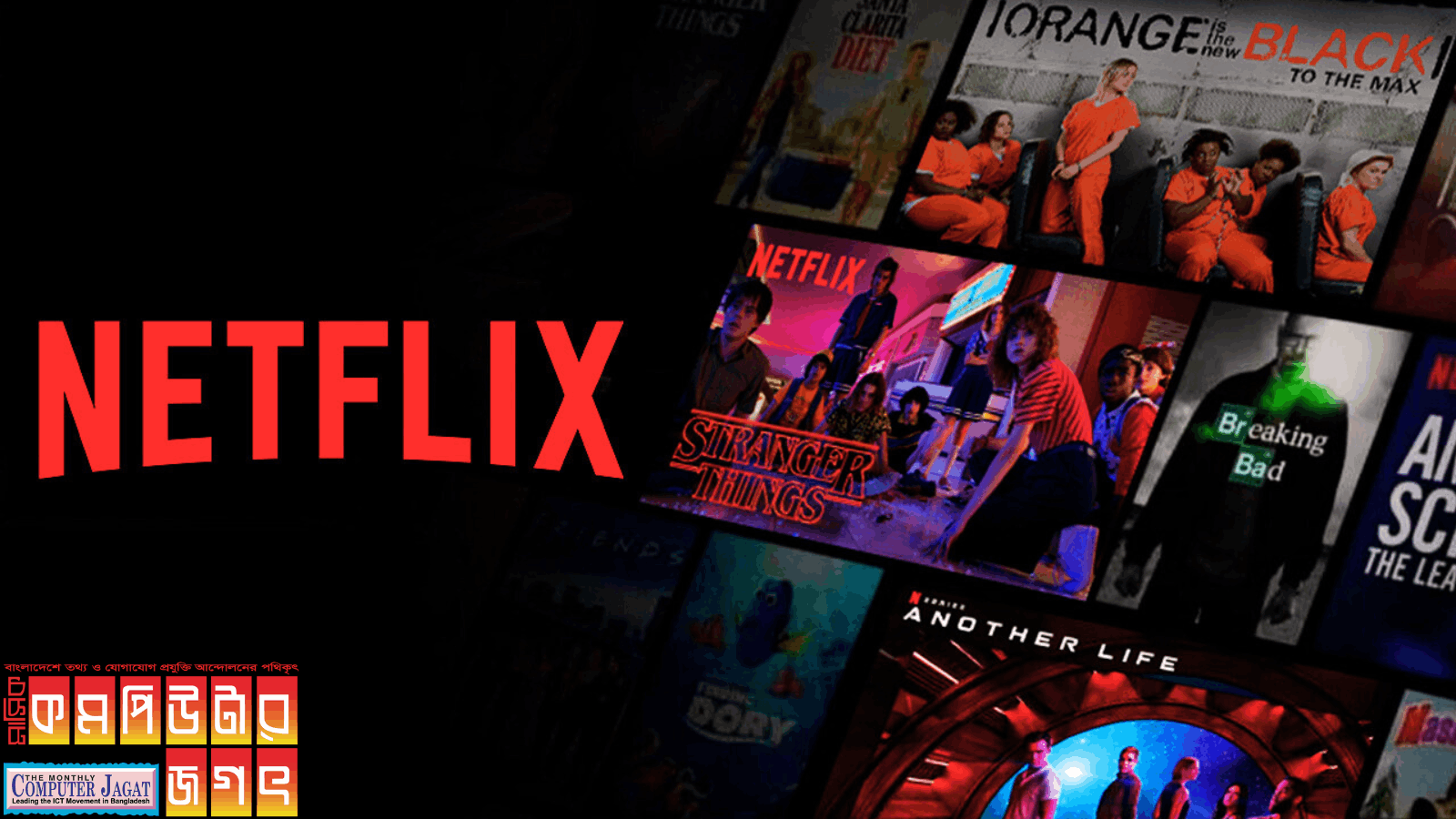



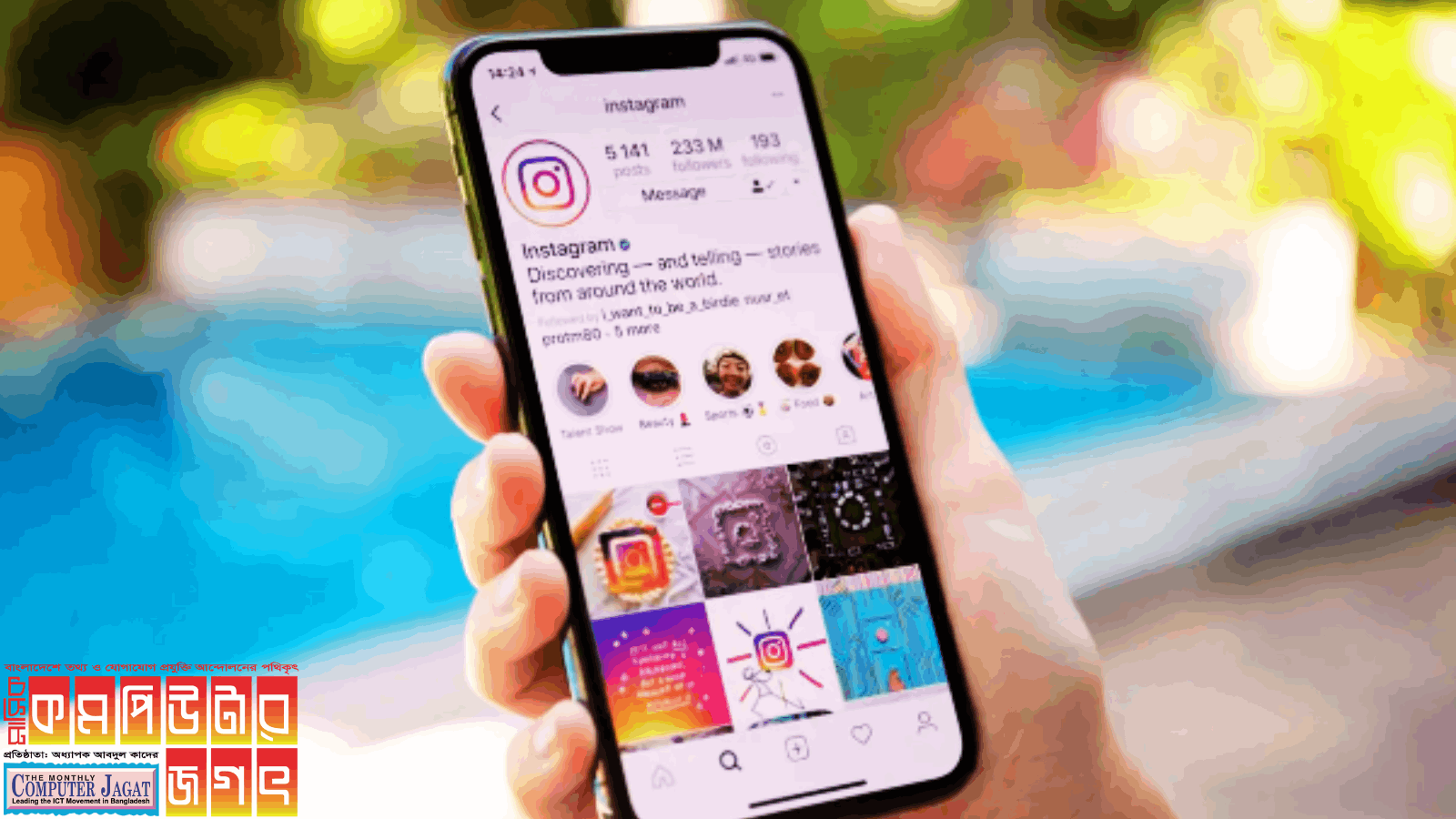

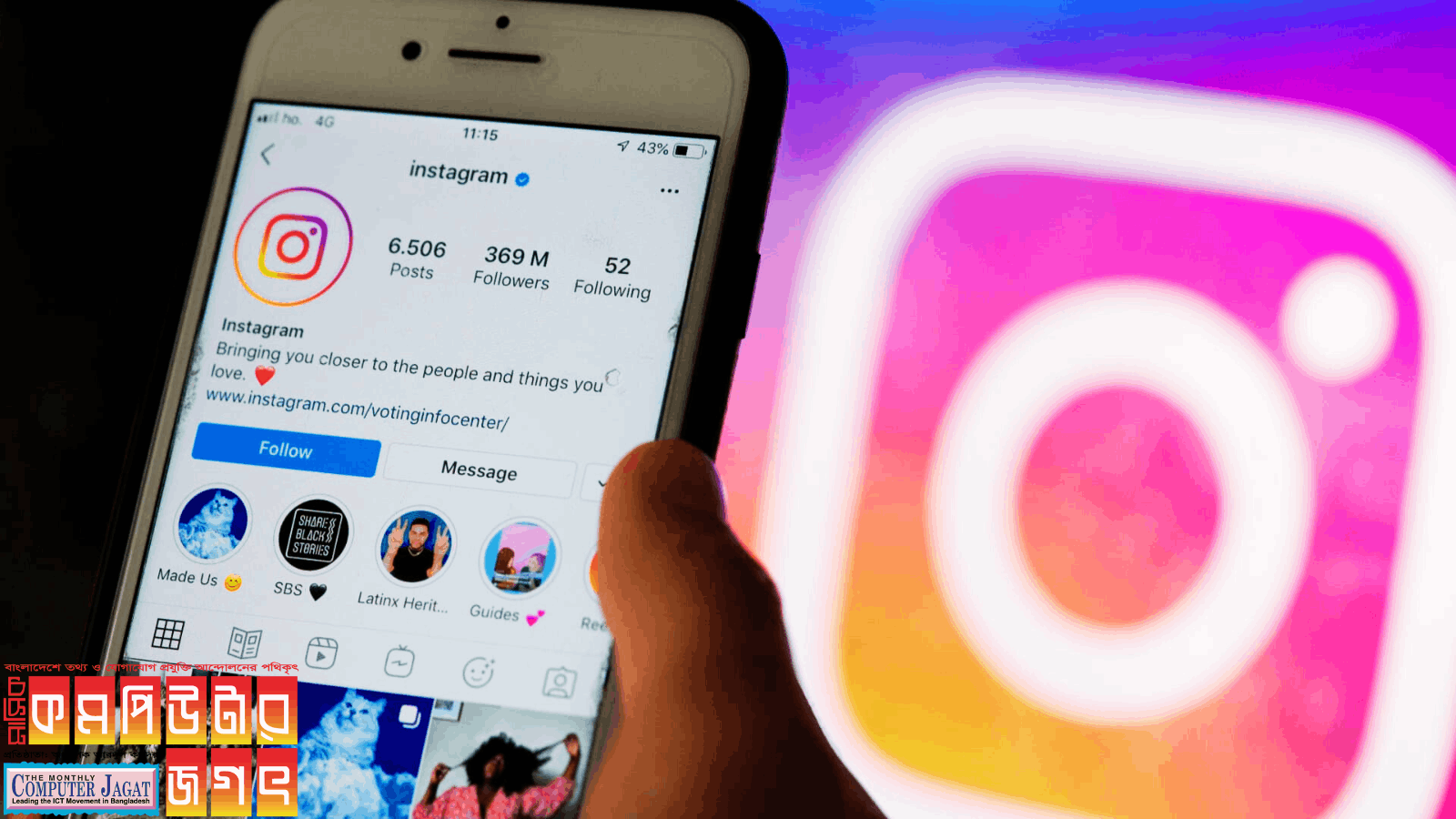
০ টি মন্তব্য